Cómo crear una nueva regla en Microsoft Outlook
Crear una nueva regla en Microsoft Outlook nos ayudará a automatizar alguna de las tareas que realizamos a diario en nuestro buzón de entrada. Toma nota de estos pasos para ahorrar tiempo.
Cómo hacer una captura de pantalla en Windows: el método infalible paso a paso
Cómo hacer un nudo de corbata paso a paso: guía fácil para principiantes
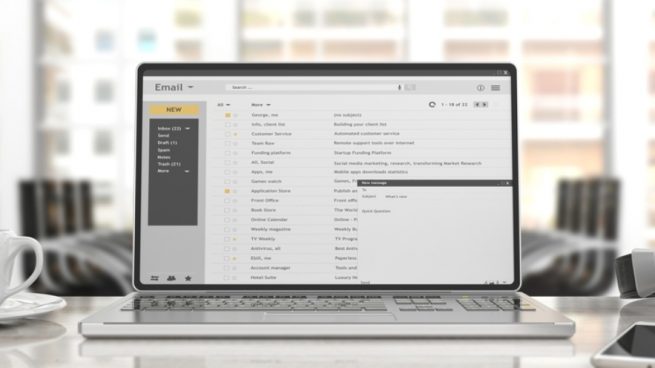

Hacer una nueva regla en Microsoft Outlook nos permitirá automatizar una serie de tareas que hacemos por defecto en nuestro correo electrónico. El tiempo que perdemos realizando las mismas acciones, una y otra vez irá desapareciendo a medida que empecemos a utilizar una serie de pautas que nos servirán para ganar velocidad y eficiencia a la hora de usar nuestro correo electrónico. Debemos perder el miedo a probar cosas nuevas y empezar a pensar en la mejor manera de ahorrar tiempo y ganar minutos para nosotros mismos toma nota de cómo crear una nueva regla en Microsoft Outlook.
Pasos para crear una nueva regla en Microsoft Outlook
- Hay varias formas de crear una regla en Outlook, podemos empezar colocándonos sobre el mensaje que queremos usar como pauta. Si le damos clic en la opción de ‘Nueva regla’ y nos aparecerán una serie de opciones rápidas para poder conseguir realizar acciones básicas como son crear una alerta, reenviar o archivar. Estos pasos pueden ser de lo más útiles en nuestro día a día con el correo electrónico.
- Podemos seguir este primer menú y comenzar creando una regla sencilla. No tiene demasiada dificultad y seguirá unos pasos que son fáciles de realizar, pero nos pueden sacar de más de un apuro. También es indispensable empezar a realizar este tipo de reglas para evitar colapsar el correo de mensajes no deseados o de remitentes que no nos interesan nada.

- La segunda forma de crear una regla es un poco más larga. Nos vamos directamente a ‘Nueva regla’ y en lugar de seguir las instrucciones de esta primera pantalla, vamos a ir en busca de una serie de pasos más extensos. Haremos clic en la opción de ‘avanzadas’ de ahí podremos empezar a ver una serie de elementos que nos interesarán un poco más.
- El primer paso es escoger las características del mensaje del correo al que le queremos aplicar una serie de pasos. Podemos poner hasta el asunto o cuerpo del mensaje que nos interesa que destaque en nuestra bandeja de entrada. A partir de aquí nos puede ir indicando las maneras de colocar, archivar o tratar todos los mensajes que cumplan con esta cualidad.
- Por último, le deberemos marcar las excepciones, aquellos mensajes que no seguirán la regla que hemos marcado. Las excepciones para poder encontrar aquellos que, dentro de la regla, no son los que deberán realizar la acción. Puedes ocupar esta parte o no, no es necesario que se coloquen.
De esta manera tan sencilla habremos creado una nueva regla en Microsoft Outlook ideal para hacernos la vida mucho más fácil.
Temas:
- Informática










